変更されたGoogleの検索結果ページを以前のデザインに戻す方法
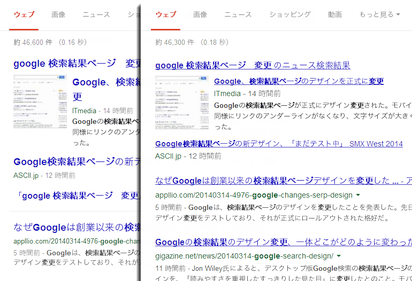
今月になってから自分の環境ではGoogleの検索結果のページが何か変と思ながら使いつつも、案の定、昨日になって検索ページのデザインが変更になったとのニュースが飛び込んできました。
毎度迷惑でしかないGoogleのデザイン変更と個人的には感じつつ、今回はいつにも増して巷の評価も悪いようで以前のデザインの方がマシだったと思っているのはどうやら私だけではなさそうです。
そこで以前のスタイルの(に近い)検索ページを利用するための設定方法を紹介します。
内容的にはブラウザに以下のようなCookieの値を書き込む作業を行ないます。
- 名前:NID
- ドメイン:google.co.jp
- パス:/
- 有効期限:(適宜)
- 値:
67=Y-hVBxLqDQHt4ktr8bL-MI4-hrvBWmF3ZrVkSQ581Bt1U8OtIuzexVrHPeNKd44DW-jCEBNMqTNFy7wIyoL9zg7dq50y5weAPUuitMDsye3EHwpCdzbWY0Kx1kxEchNU
以下、具体的な手順について説明します。
Firefoxの場合
既存の検索ページなどを開いた状態でコンテキストメニューの[ページ情報を表示]からダイアログを開き[セキュリティ]タブの[Cookieを表示]をクリックし、サイト名[google.co.jp]のCookie名[NID]を削除します。
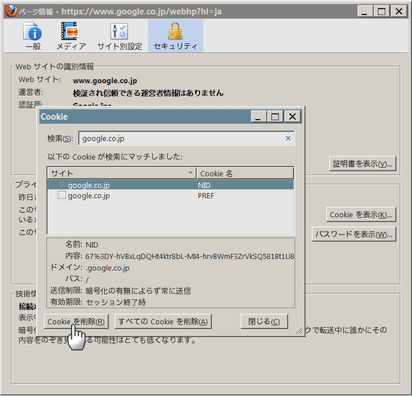
ダイアログを閉じページはそのままで[Shift + Ctrl + k]をタイプしてWebコンソールを開きます。
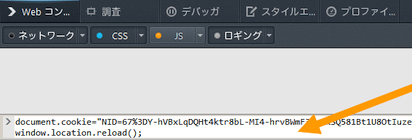
下のコードをコピペしてEnterをタイプすれば完了です。
document.cookie="NID=67%3DY-hVBxLqDQHt4ktr8bL-MI4-hrvBWmF3ZrVkSQ581Bt1U8OtIuzexVrHPeNKd44DW-jCEBNMqTNFy7wIyoL9zg7dq50y5weAPUuitMDsye3EHwpCdzbWY0Kx1kxEchNU; path=/; domain=google.co.jp; expires=Tue, 1-Jan-2030 00:00:00 GMT"; window.location.reload();
Chromeの場合
既存の検索ページなどを開いたらメニューの[設定]から設定タブを開き[コンテンツの設定][すべてのCookieとサイトのデータ]と進み、サイト名[google.co.jp]のCookie[NID]を削除し完了をクリック。
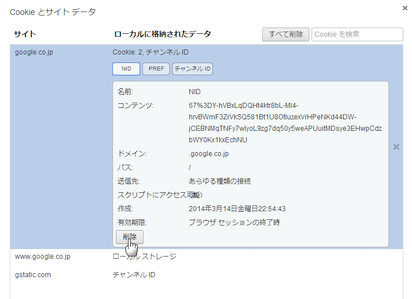
検索ページのタブに戻り[Shift + Ctrl + i]をタイプしてWebコンソールを開きます。
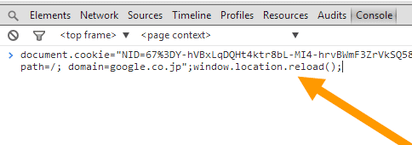
上のFirefoxと同様に下のコードをコピペしてEnterをタイプすれば完了です。
document.cookie="NID=67%3DY-hVBxLqDQHt4ktr8bL-MI4-hrvBWmF3ZrVkSQ581Bt1U8OtIuzexVrHPeNKd44DW-jCEBNMqTNFy7wIyoL9zg7dq50y5weAPUuitMDsye3EHwpCdzbWY0Kx1kxEchNU; path=/; domain=google.co.jp; expires=Tue, 1-Jan-2030 00:00:00 GMT"; window.location.reload();
今回はFirefoxとChromeでの設定方法について取り上げましたが、同じような機能のあるブラウザであれば同様の作業で同じ結果が得られるのではないかと思います(未確認)。
注意点としては、Webコンソールからコマンドを打ってCookieの書き込むだけでは既存の値を上書きすることができないので、上のように新しいCookieの書き込む前に該当する既存のCookieを確実に削除しておくことが重要です。
また、上記では「google.co.jp」の検索ページを想定しましたが、もちろん「google.com」でも同じ要領です。
Cookieの有効期限は「2030.01.01」にしてあるのでCookieを捨てない限りこの設定が持続されますが、元に戻したい場合は上のようにCookieを削除すれば現行のページに戻ります。
今回は特別なツールを使わずにということでブラウザ標準のWebコンソールを使う方法を紹介しましたが、この方法でうまくいかない場合は別途Cookie編集のための拡張などがインストールされているのであれば、上に箇条書きした内容でCookieを直接編集すれば確実かもしれません。
それから、デザインは広告表示に関しても変更が行なわれたようですが、これに関しては上記Cookieの変更を行なっても前のようにはならないようで、全部がまるっきり以前の状態に戻るというわけではないです。
まぁ、広告表示に関しては新しい方が控えめでよろしいかと思うのですが...
今回の変更はまだテスト段階という話もあり今後どのように変化して行くのか分りませんが、とりあえず今の状態はイヤだという方は上の方法を試してみてはいかがでしょうか。










GoogleMonkeyRのdiscussionのページに書いてあるやり方の方がスマートかも
こちらはCookieではなくScript自体の修正です
http://userscripts.org/topics/199305